วิธีการติดตั้งธีม WordPress – คู่มือสำหรับผู้เริ่มต้น
เผยแพร่แล้ว: 2021-12-02ธีมถือเป็นองค์ประกอบสำคัญในอุตสาหกรรมเว็บเสมอ พวกเขาให้รูปลักษณ์และความรู้สึกแก่เว็บไซต์และร้านค้าบนเว็บทั้งหมดของคุณ ทุกคนรู้ดีว่า WordPress เป็น CMS ที่ใช้กันอย่างแพร่หลายทั่วโลกสำหรับการสร้างเว็บไซต์ที่โฮสต์เอง ดังนั้น หากคุณต้องการดึงดูดผู้เยี่ยมชมเว็บไซต์ของคุณให้มากขึ้น ธีมที่ดึงดูดใจคือสิ่งที่คุณต้องติดตั้งบนเว็บไซต์ WordPress ของคุณ
ในบทความนี้ เราจะบอกคุณถึงสี่วิธีในการติดตั้งธีม WordPress บนเว็บไซต์ของคุณ
★ ติดตั้งธีมโดยตรงจากแดชบอร์ด WordPress
การติดตั้งธีมจากแดชบอร์ด WordPress เป็นวิธีที่ง่ายที่สุดในการติดตั้งธีม WordPress เหล่านี้เป็นสี่ขั้นตอนพื้นฐานที่จะช่วยให้คุณติดตั้งธีม WordPress จากแดชบอร์ด-
ขั้นตอนที่ 1 – ขั้นแรก คุณต้องเข้าสู่หน้าผู้ดูแลระบบ WordPress ของคุณ จากนั้นไปที่ Appearance และเลือกตัวเลือก Themes

ขั้นตอนที่ 2 – ตอนนี้ คลิกที่ปุ่ม เพิ่มใหม่ เพื่อเพิ่มธีมใหม่
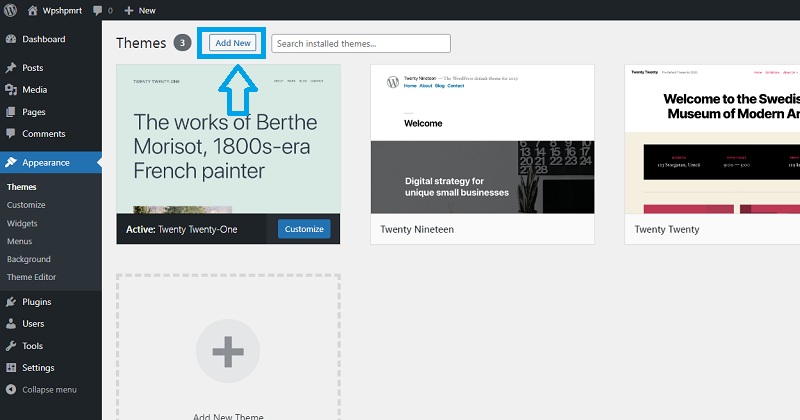
(หมายเหตุ – คุณมีสองวิธีในการเพิ่มธีมใหม่ คุณสามารถใช้ตัวกรองคุณลักษณะเพื่อจำกัดการค้นหาของคุณให้แคบลง ทำเครื่องหมายฟิลด์ตัวกรองแล้วคลิกใช้ตัวกรองเพื่อรับธีมที่ตรงกับเกณฑ์การค้นหาของคุณ หรือคุณสามารถใช้การค้นหา ตัวเลือกธีมเพื่อค้นหาธีมเฉพาะจากไดเร็กทอรีธีมของ WordPress)
ขั้นตอนที่ 3 – หลังจากค้นหาธีมแล้ว ให้วางเคอร์เซอร์ไว้บนนั้น ตอนนี้คุณสามารถเห็นตัวเลือกรายละเอียดและการแสดงตัวอย่าง คลิกที่รายละเอียดและดูตัวอย่างเพื่อรับข้อมูลเพิ่มเติมเกี่ยวกับธีมนั้น คุณสามารถเลือกตัวเลือกแสดงตัวอย่างเพื่อดูการสาธิตหรือตัวเลือกการติดตั้งเพื่อติดตั้งบนเว็บไซต์ WordPress ของคุณ

ขั้นตอนที่ 4 – เมื่อคุณติดตั้งธีมแล้ว ขั้นตอนสุดท้ายคือการคลิกปุ่มเปิดใช้งานเพื่อเปิดใช้งานธีม

ด้วยสี่ขั้นตอนเหล่านี้ คุณสามารถติดตั้งธีม WordPress ได้อย่างง่ายดาย ตอนนี้คุณพร้อมแล้ว คุณสามารถดูตัวอย่างไซต์ของคุณเพื่อดูว่ามีลักษณะอย่างไร
★อัปโหลดธีมที่ดาวน์โหลดแล้ว
หากคุณมีธีมที่ดาวน์โหลดอยู่แล้ว (แบบชำระเงินหรือฟรี) ซึ่งไม่มีอยู่ในไดเรกทอรี WordPress.org คุณสามารถอัปโหลดธีมที่ดาวน์โหลดนี้ได้จากแดชบอร์ด WordPress ด้วยสี่ขั้นตอนเหล่านี้ -
ขั้นตอนที่ 1 – ขั้นแรก เข้าสู่หน้าผู้ดูแลระบบ WordPress ของคุณ จากนั้นไปที่ Appearance และเลือกตัวเลือก Themes
ขั้นตอนที่ 2 – ตอนนี้ คลิกที่ปุ่ม เพิ่มใหม่ และไปที่ปุ่ม อัปโหลดธีม ที่ด้านบนของหน้าจอ
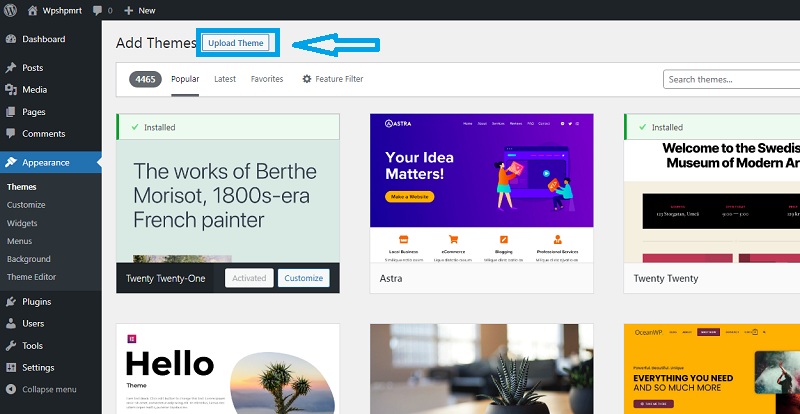
ขั้นตอนที่ 3 – หลังจากคลิกที่ปุ่มอัปโหลดธีม หน้าต่างจะเปิดขึ้น ตอนนี้ ให้คลิกที่ เลือกไฟล์ ในหน้าต่างนั้น เลือกไฟล์เก็บถาวรหรือไฟล์ zip ของธีมจากคอมพิวเตอร์ในพื้นที่ที่คุณต้องการอัปโหลด แล้วกด ติดตั้งทันที


ขั้นตอนที่ 4 – ในไม่ช้า WordPress จะอัปโหลดและแตกไฟล์เก็บถาวรของธีมหรือไฟล์ zip ตอนนี้คุณต้องกดปุ่มเปิดใช้งานเพื่อเปิดใช้งานธีมบนเว็บไซต์ WordPress ของคุณ
นั้นคือทั้งหมด! ตอนนี้คุณสามารถดูตัวอย่างเว็บไซต์ของคุณเพื่อดูว่ามีลักษณะอย่างไร
★การเพิ่มธีมใหม่โดยใช้ cPanel
อีกวิธีในการติดตั้งธีม WordPress คือการใช้ cPanel หากโฮสต์ของคุณมี cPanel คุณสามารถใช้ตัวเลือกอัปโหลดของ CPanel เพื่ออัปโหลดไฟล์ธีมไปยังเว็บไซต์ WordPress ของคุณได้ ขั้นแรก คุณต้องดาวน์โหลดไฟล์เก็บถาวรของธีมหรือไฟล์ zip เพื่อใช้วิธีนี้ คุณสามารถดาวน์โหลดธีมจากเว็บไซต์ใดก็ได้ หลังจากดาวน์โหลดธีมแล้ว ให้ทำตามขั้นตอนเหล่านี้เพื่อเพิ่มลงใน WordPress-

ขั้นตอนที่ 1 – ขั้นแรก เปิด cPanel FileManager และไปที่โฟลเดอร์ Themes ของคุณ
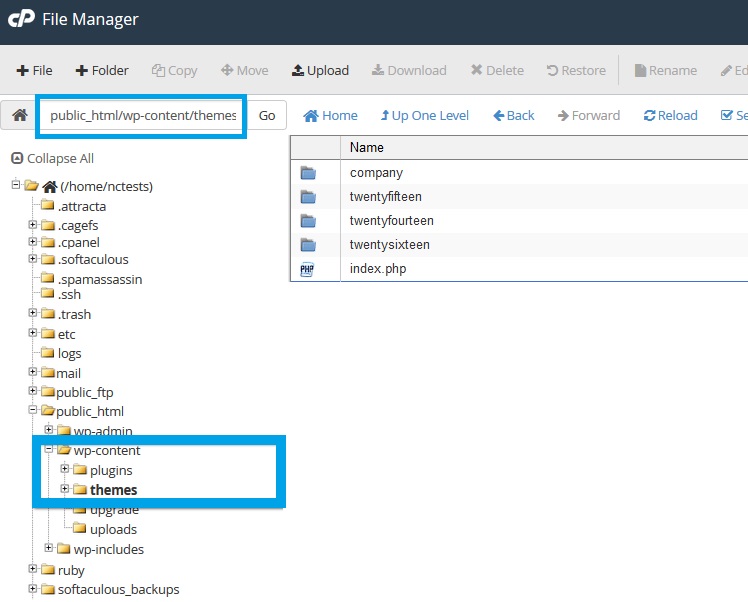
(หมายเหตุ – เส้นทางโฟลเดอร์ธีมของคุณขึ้นอยู่กับประเภทโฮสติ้งของคุณ พูดง่ายๆ ก็คือ คุณกำลังมองหา public_html ซึ่งคุณจะได้รับ /wp-content/themes/)
ขั้นตอนที่ 2 – เมื่อคุณเปิดโฟลเดอร์ Themes ใน cPanel File Manager คุณจะเห็นปุ่มอัปโหลด คลิกที่ปุ่มอัปโหลด ตอนนี้อัปโหลดไฟล์ zip ที่คุณดาวน์โหลดมาก่อน
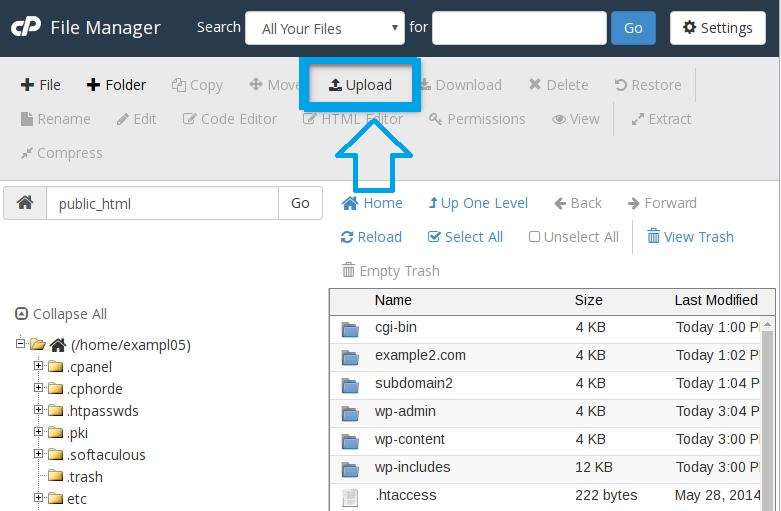

ขั้นตอนที่ 3 – หลังจากอัปโหลดไฟล์ zip สำเร็จแล้ว ให้คลิกขวาที่ไฟล์ใน cPanel แล้วเลือก Extract จากเมนูบริบทเพื่อแตกไฟล์
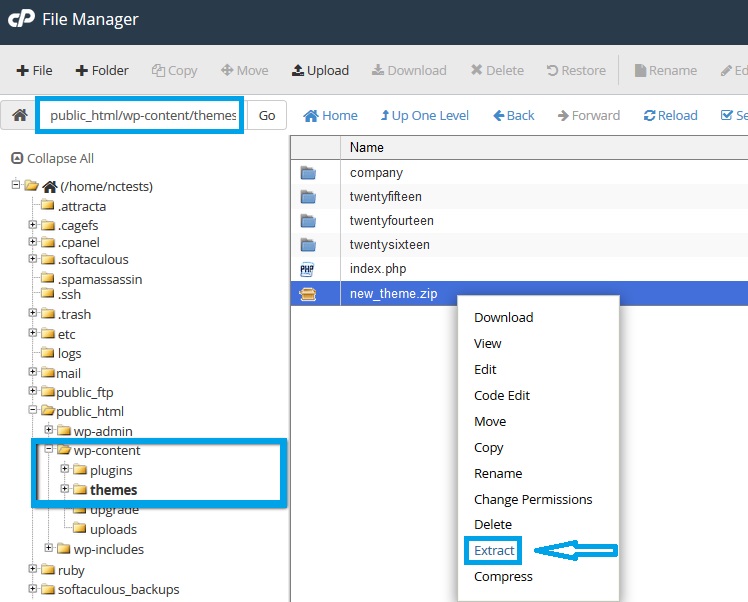
ขั้นตอนที่ 4 – หลังจากแตกไฟล์ ไปที่แดชบอร์ด WordPress ของคุณและไปที่ Appearance
ขั้นตอนที่ 5 – คลิกที่ธีม แล้วคุณจะเห็นธีมทั้งหมดจากไดเร็กทอรี /wp-content/themes/ ของคุณ ตอนนี้เลือกไฟล์ที่คุณอัปโหลด จากที่นี่ คุณสามารถเลือกตัวเลือกแสดงตัวอย่างเพื่อดูการสาธิตหรือตัวเลือกติดตั้งเพื่อติดตั้งบนเว็บไซต์ WordPress ของคุณ
ขั้นตอนที่ 6 – หลังจากที่คุณติดตั้งธีมแล้ว ให้คลิกที่ปุ่มเปิดใช้งานเพื่อเปิดใช้งานธีม
ด้วยขั้นตอนนี้ คุณพร้อมแล้ว!
★ การติดตั้งธีมใหม่บนเว็บไซต์ WordPress โดยใช้ FTP
อีกวิธีที่นิยมในการติดตั้งธีมใหม่บนเว็บไซต์ WordPress ของคุณคือการใช้เซิร์ฟเวอร์ FTP ในการใช้วิธีนี้ คุณจะต้องมีไคลเอนต์ FTP และไฟล์ธีมที่แยกออกมา ทำตามขั้นตอนเหล่านี้เพื่อติดตั้งธีม WordPress ของคุณผ่าน FTP-
ขั้นตอนที่ 1 – ขั้นแรก ดาวน์โหลดไฟล์เก็บถาวรของธีมหรือไฟล์ zip ที่คุณต้องการแล้วแตกไฟล์ไปยังโฟลเดอร์ใหม่ โปรดทราบว่าคุณต้องมีโฟลเดอร์ชื่อเดียวกับชื่อ zip ซึ่งมีไฟล์ธีม
ขั้นตอนที่ 2 – ตอนนี้ เปิดไคลเอนต์ FTP ของคุณเพื่อเข้าถึงเว็บเซิร์ฟเวอร์โฮสต์ของคุณ หลังจากเปิดไคลเอ็นต์ FTP แล้ว ให้ไปที่ไดเร็กทอรี /wp-content/themes/
ขั้นตอนที่ 3 – ในการอัปโหลดโฟลเดอร์ Theme ไปยังไดเร็กทอรีนี้บนเซิร์ฟเวอร์โฮสต์ของคุณ ให้เลือกโฟลเดอร์ที่มีธีมที่คุณบันทึกไว้ในหน้าต่าง Local Site ตอนนี้ให้คลิกขวาที่โฟลเดอร์เพื่อดูตัวเลือกเพิ่มเติมแล้วแตะปุ่มอัปโหลด
ขั้นตอนที่ 4 – หลังจากอัปโหลดไฟล์ ไปที่แดชบอร์ด WordPress ของคุณและไปที่ Appearance
ขั้นตอนที่ 5 – คลิกที่ธีม แล้วคุณจะเห็นธีมทั้งหมดจากไดเร็กทอรี /wp-content/themes/ ของคุณ เลือกไฟล์ที่คุณอัปโหลด ที่นี่ คุณสามารถเลือกตัวเลือกแสดงตัวอย่างเพื่อดูการสาธิตหรือตัวเลือกการติดตั้งเพื่อติดตั้งบนเว็บไซต์ WordPress ของคุณ
ขั้นตอนที่ 6 – เมื่อทำการติดตั้ง ให้คลิกที่ปุ่ม Activate เพื่อเปิดใช้งานธีม
บทสรุป:
วิธีการที่กล่าวมาทั้งหมดนั้นดี คุณสามารถเลือกได้ตามความต้องการหรือความชอบของคุณ คุณสามารถติดตั้งธีมได้ทั้งแบบฟรีและแบบชำระเงิน คุณสามารถค้นหาได้ฟรีมากมายในไดเร็กทอรี WordPress หรือจะซื้อธีมพรีเมียมจากเว็บไซต์บุคคลที่สามก็ได้ ธีมฟรีจำนวนมากเหมาะอย่างยิ่งและเหมาะสำหรับผู้ที่มีโค้ด แต่ธีมพรีเมียมแบบชำระเงินจะให้การสนับสนุนและคุณสมบัติเพิ่มเติมสำหรับเว็บไซต์ที่ปรับแต่งเอง
ฉันหวังว่าคุณจะได้รับข้อมูลทั้งหมดที่คุณต้องการ หากคุณมีคำถามใด ๆ เกี่ยวกับบทความนี้ คุณสามารถถามฉันในส่วนความคิดเห็นด้านล่าง
